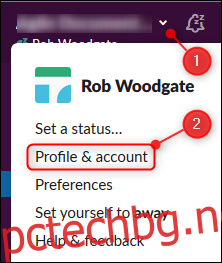Двуфакторната автентификация (2FA) е страхотен инструмент за сигурност и ние винаги го препоръчваме. Повечето приложения правят включването на 2FA доста лесно и Slack не е изключение. Ето как да го активирате и да станете по-безопасни.
Ще трябва да сте влезли в работното си пространство на Slack, така че продължете и направете това първо, или в настолното приложение на Slack, или на [yourworkspace].slack.com След като влезете, щракнете върху стрелката до името на работното пространство и след това щракнете върху „Профил и акаунт“.
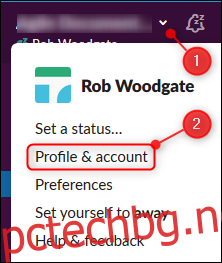
Информацията за вашия акаунт ще се покаже от дясната страна на екрана. Щракнете върху многоточието (трите точки) и в менюто, което се показва, щракнете върху „Отваряне на настройките на акаунта“.
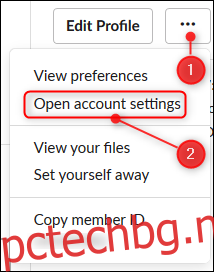
Тук можете да изберете настройките на акаунта си, да промените предпочитанията за известия и да промените профила си. За да настроите 2FA, щракнете върху бутона „разширяване“ до опцията „Двуфакторно удостоверяване“.
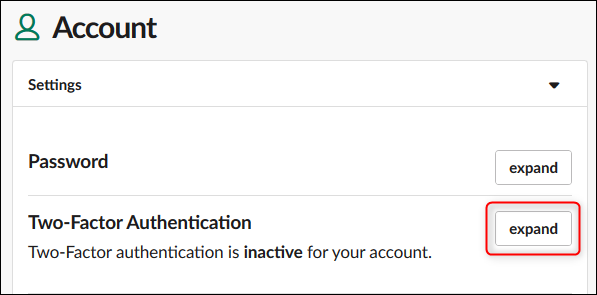
Сега кликнете върху „Настройване на двуфакторно удостоверяване“.
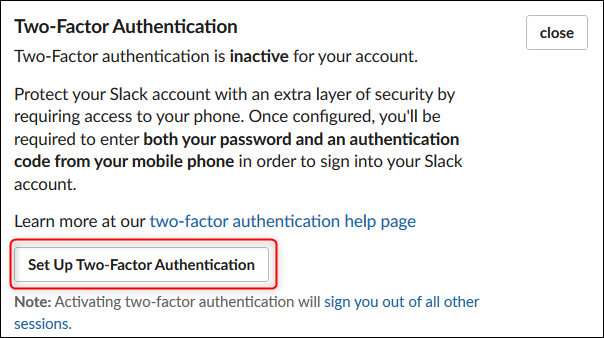
Сега можете да изберете как искате да получите вашите 2FA кодове. Препоръчваме да използвате приложение за удостоверяване, което е процесът, който ще покажем тук, но можете да използвате SMS, ако предпочитате, тъй като е по-добре, отколкото изобщо да не използвате 2FA.
Едно предупреждение: Тествахме Slack 2FA в три различни приложения за удостоверяване: Authy, Google Authenticator, и Microsoft Authenticator. И трите работиха добре за един екземпляр на Slack. Въпреки това, когато добавихме втори екземпляр на Slack, Authy и Google Authenticator правилно го добавиха като втори акаунт, но Microsoft Authenticator презаписа първия акаунт в Slack и ни блокира от него. Върнахме се с използването на резервни кодове, но все още не беше забавно. Така че, ако трябва да добавите 2FA към повече от един екземпляр на Slack, бихме препоръчали Authy или Google Authenticator.
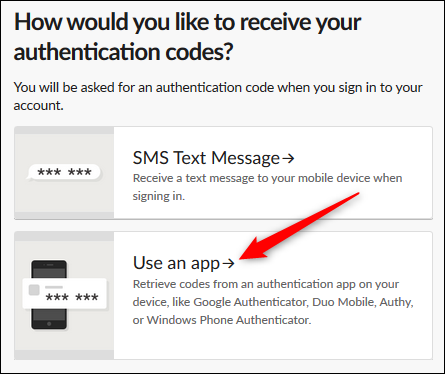
Първата стъпка в процеса е да инсталирате вашето приложение за удостоверяване, което ще предположим, че вече сте направили. Във втората стъпка ще отворите приложението си за удостоверяване и ще добавите акаунт. Дръжте камерата на телефона си до QR кода, показан от Slack, и следвайте инструкциите в приложението си. Накрая въведете кода, който е генериран от вашето приложение за удостоверяване.
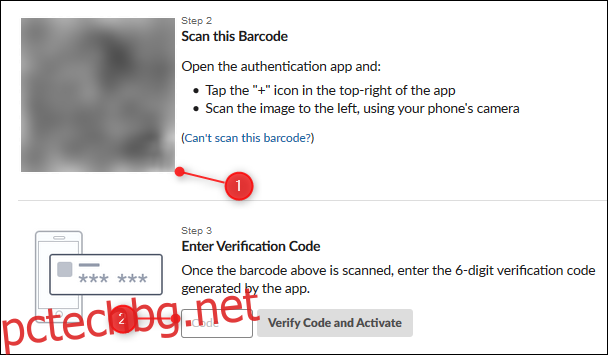
Slack ще покаже панел с резервни кодове, които можете да използвате за достъп до акаунта си, ако загубите телефона си. Съхранявайте копие от тези кодове на безопасно място (някъде, където не се изисква достъп на телефона ви, очевидно).
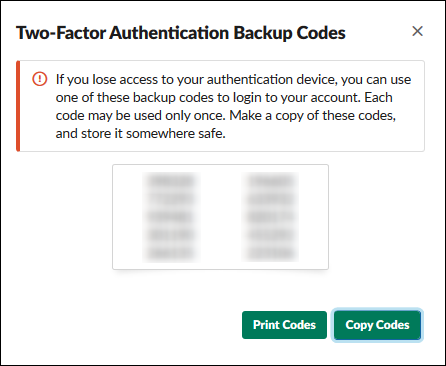
Сега вашият Slack акаунт е настроен и конфигуриран за 2FA. Ако имате приложението Slack на телефона си, то ще ви предложи да ви изпрати по имейл „магическа връзка“, която ще ви позволи да влезете, без да се налага да въвеждате 2FA код. И това е всичко.
Искате повече 2FA доброта? Разгледайте и другите ни ръководства за Gmail, O365 и Apple ID.